Come fare una sfera in Minecraft
Sei un appassionato di Minecraft e trascorri parte del tuo tempo libero a realizzare progetti in questo videogame. Ultimamente, hai pensato di cimentarti nella costruzione di una sfera ma, dato che il mondo di gioco progettato da Mojang è costituito da blocchi quadrati, stai cercando di capire come poter raggiungere il tuo obiettivo facilmente.
Come dici? È proprio ciò a cui stavi pensando? Allora sarai felice di sapere che sei capitato proprio nel posto giusto. Nella guida di oggi, infatti, ti illustrerò come fare una sfera in Minecraft attraverso dei semplici passaggi. Nel dettaglio, ti spiegherò come realizzare questo progetto passo dopo passo tramite mod e comandi.
Fatta questa breve premessa, direi che è il momento di iniziare. Quello che devi fare è soltanto dedicarmi qualche minuto del tuo tempo libero, per leggere con attenzione tutti i suggerimenti che ti fornirò nei prossimi capitoli e metterli in pratica. Detto ciò, non mi resta che augurarti una buona lettura e, soprattutto, un buon divertimento!
Indice
- Informazioni preliminari
- Come costruire una sfera su Minecraft
- Come fare una sfera su Minecraft: comando
- Come fare una sfera di TNT in Minecraft
Informazioni preliminari
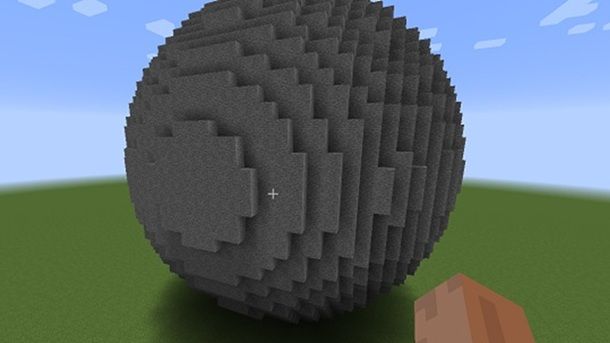
Dato che ti stai chiedendo come fare una sfera in Minecraft e che il videogioco di Mojang è famoso per i suoi blocchi quadrati, quello che potrebbe interessarti fare è prendere in considerazione l’utilizzo di mod e comandi che possono permetterti di raggiungere il tuo obiettivo senza perdere troppo tempo.
Vale la pena indicare che esistono dei tool online che spiegano come realizzare sfere di grandi dimensioni, ma comunque non si riesce a ottenere una vera e propria sfera (considerando che si tratta di oggetti quadrati). Per intenderci, se vuoi vedere come esce usualmente una “sfera” su Minecraft, puoi dare un’occhiata al portale Plotz Modeller — uno di quelli che aiuta a realizzare questo tipo di forma nel titolo di Mojang.
Vale la pena dirlo apertamente: in ogni caso, il risultato non è granché e per realizzare rapidamente una struttura del genere bisogna comunque passare per un contenuto realizzato dalla community. Tanto vale, a questo punto, utilizzare una mod in grado di consentirti di piazzare in modo guidato una “sfera” di quel tipo su Minecraft, facilitando la costruzione, no? Perfetto, questo è proprio il tipo di contenuto che ti spiegherò come utilizzare in questa sede.
Vale la pena notare, tuttavia, che la mod che mi appresto ad approfondire è compatibile esclusivamente con la versione Java per PC del gioco, anche se più avanti nel corso della guida ci sarà modo di soffermarsi rapidamente su questioni relative all’edizione Bedrock di Minecraft. Insomma, adesso sai su cosa mi soffermerò in questo tutorial relativo alla realizzazione di una sfera su Minecraft.
Come costruire una sfera su Minecraft
Ora che sei a conoscenza dello scenario generale, direi che è giunta l’ora di entrare nel vivo della guida e spiegarti effettivamente quali sono le possibilità a tua disposizione per raggiungere rapidamente l’obiettivo che ti sei prefissato. Di seguito puoi trovare tutte le indicazioni del caso sia relativamente alla versione Java del gioco che all’edizione Bedrock.
Java
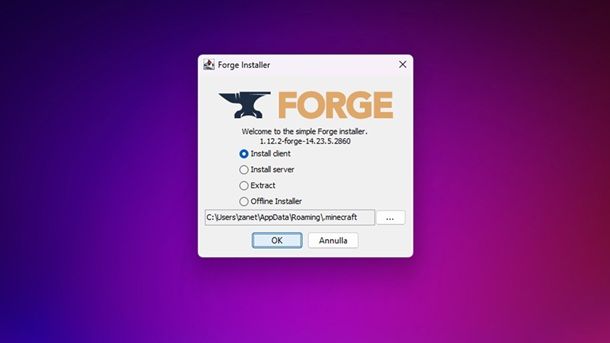
Se vuoi costruire una sfera nell’edizione Java di Minecraft per PC, posso consigliarti di utilizzare la mod Effortless Building, che come si evince dal nome è pensata per semplificare la realizzazione di varie forme. Nel caso te lo stessi chiedendo, sì: tra queste c’è anche la sfera — per quanto questa esca in modo “spigoloso” (dunque sia necessario creare una struttura di grandi dimensioni per vedere meno imperfezioni possibili dalla lunga distanza).
Prima di procedere all’utilizzo della mod, però, è necessario installare lo strumento Forge, che consente di utilizzare contenuti realizzati dalla community. Collegati, dunque, al sito Web di Forge, selezionando dalla sinistra la versione di Minecraft di tuo interesse (che però dev’essere compatibile con la mod, dunque potrebbe interessarti selezionare la 1.12.2). Dopodiché, premi sul riquadro Installer, attendi qualche secondo e premi sul pulsante SKIP in alto a destra per ottenere il file forge-[versione].jar. Avvia, dunque, quest’ultimo e premi sul tasto OK per completare l’installazione. Se hai dubbi sulla procedura, puoi fare riferimento alla mia guida su come installare Minecraft Forge per fugarli.
Una volta fatto questo, è giunta l’ora di scaricare la mod Effortless Building. Per farlo, raggiungi il portale CurseForge e premi sul riquadro della versione di Minecraft di tuo interesse (ad esempio, la 1.12.2, anche se potresti dover scorrere qualche pagina per trovarla). Dopodiché, fai clic sul tasto Download per ottenere il file effortlessbuilding-[versione],jar. A questo punto, non ti resta che spostare/copiare quest’ultimo nella cartella delle mod di Minecraft, che su Windows si trova al percorso C:\Users\[nome utente]\AppData\Roaming\.minecraft\mods (potrebbe interessarti approfondire la mia guida su come visualizzare cartelle nascoste se non riesci a raggiungerlo) mentre su macOS si trova al percorso ~/Library/Application Support/minecraft/mods. Per maggiori dettagli, puoi fare riferimento al mio tutorial su come installare mod su Minecraft.
Adesso, avvia il Minecraft Launcher e fai clic sull’icona ▼ situata a fianco del pulsante Gioca Arrivato a questo punto, seleziona il profilo Forge appena configurato e poi premi il pulsante Gioca. Così facendo, verrà eseguito Minecraft con il supporto alle mod. Una volta entrato, dunque, in partita in modalità Creativa, non ti resta che tenere premuto il pulsante Alt della tastiera per vedere comparire a schermo il menu di creazione aggiunto da Effortless Building. Noterai subito che tra le varie opzioni selezionabili c’è anche quella Sphere.
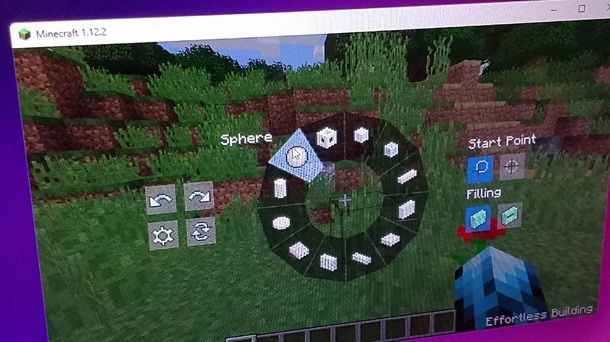
Una volta scelta quest’ultima, non ti resta che far prendere in mano al tuo personaggio un qualsiasi blocco (ad esempio, Pietra) e provare a piazzare quest’ultimo in un punto qualsiasi (magari anche sopraelevato, dopo aver piazzato tanti blocchi uno sopra l’altro).
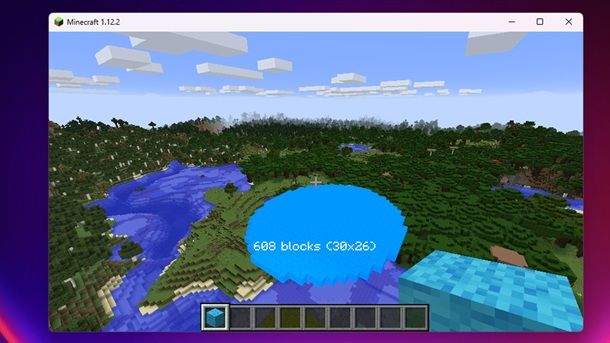
Sarà in questo modo che, mediante spostamenti del personaggio e movimenti del mouse (ti ricordo che in modalità Creativa puoi volare mediante una doppia pressione sulla barra spaziatrice) potrai dare un’occhiata alla formazione della sfera, dando poi conferma mediante un clic destro quando vuoi che questa venga effettivamente creata in modo “solido”.
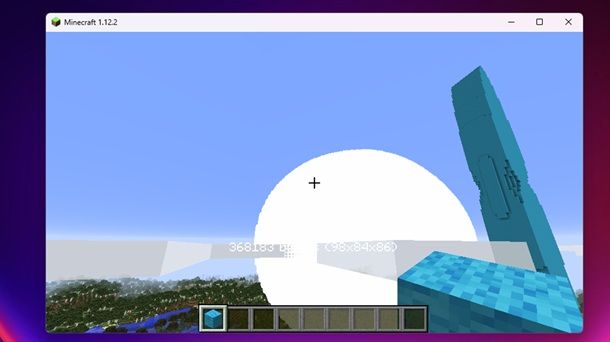
Insomma, adesso sai anche come creare una sfera su Minecraft Java. Ci tengo a precisare, però, che come accennato nel capitolo preliminare, quello che si riesce a realizzare in questo contesto è una sfera fatta di blocchi, dunque non perfetta. Quel che puoi fare, dunque, è puntare a realizzare una sfera di grandi dimensioni, così da limare il più possibile le imperfezioni.
Questo potrebbe, però, non rivelarsi esattamente semplice, anche perché potresti riscontrare dei lag (visto che si sta comunque costruendo qualcosa di grandi dimensioni) e che bisogna un po’ “prendere mano” con lo strumento in questione. Per questo motivo, se hai bisogno di ulteriori indicazioni visive, potrebbe interessarti effettuare ricerche specifiche su YouTube, visto che in via testuale non è esattamente semplice fornire questo tipo di indicazioni pratiche. Tuttavia, ora hai a disposizione tutti gli strumenti del caso per raggiungere il tuo obiettivo.
Bedrock
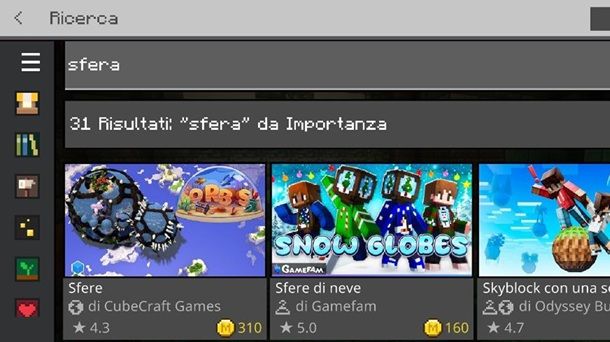
Come dici? Di solito giochi a Minecraft dalla versione Bedrock disponibile per PC Windows 10/Windows 11, dispositivi mobili e console e ti stai chiedendo se c’è qualcosa che si può fare anche qui? Allora questa è la parte della guida che fa per te.
Ebbene, nel capitolo relativo alla versione Java per PC di Minecraft ho spiegato che per realizzare rapidamente questo tipo di forma all’interno del gioco è necessario passare per mod non disponibili per l’edizione Bedrock. Certo, potresti comunque pensare di piazzare manualmente i blocchi per ricreare il più possibile la forma di una “sfera”, ma capisci bene che si tratta di un’operazione che richiederebbe parecchio tempo e pazienza.
Per questo motivo, se vuoi un consiglio, potrebbe interessarti approfondire le possibilità relative ai Command Block (così da tentare di velocizzare la questione, anche se potresti dover effettuare ricerche specifiche aggiornate su Google per capire lo specifico comando da utilizzare ancora valido per la versione di Minecraft in tuo possesso). Più che altro, però, potrebbe farti piacere premere sulla voce Marketplace, presente nel menu iniziale di gioco, per poter poi utilizzare la barra Cerca in alto a destra per cercare “sfera”. Esistono, infatti, dei contenuti di terze parti che introducono questo tipo di elemento su Minecraft Bedrock.
Non posso, però, essere più preciso con le mie indicazioni, dato che la situazione è in continua evoluzione e potresti dunque riscontrare risultati diversi. Tuttavia, se ti interessa procedere in questo modo, dare un’occhiata alla mia guida su come installare mod su Minecraft Bedrock potrebbe sicuramente fare al caso tuo. Presta attenzione al fatto, però, che potresti anche trovare contenuti a pagamento, acquistabili mediante la valuta in-game Minecoins.
Come fare una sfera su Minecraft: comando
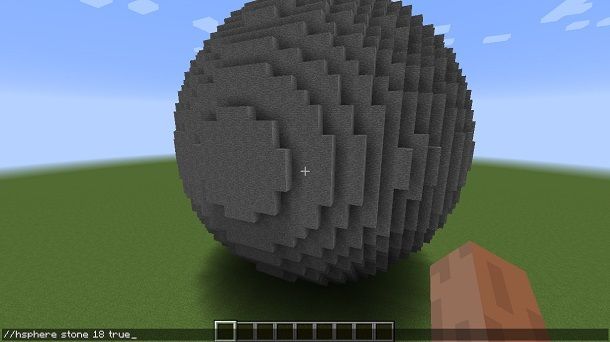
Come dici? Al posto di utilizzare la mod descritta in precedenza ti interesserebbe procedere mediante l’uso di comandi sempre nella versione Java per PC del gioco? In questo caso, non posso che consigliarti di utilizzare un’altra mod, chiamata WorldEdit. Quest’ultima è scaricabile, con le stesse modalità indicate in precedenza, mediante il sito Web CurseForge.
Come funziona la mod? Una volta entrato in partita, apri la chat premendo il tasto T della tastiera. Perfetto, adesso il comando da utilizzare per raggiungere il tuo obiettivo è //hsphere [materiale] [raggio]. Inoltre, se a fine della stringa inserisci il termine true, la base della sfera verrà generata sullo stesso livello in cui si trova il tuo personaggio. Omettendo questo termine, il centro della sfera coinciderà con quello del piano visivo del personaggio.
Per quanto riguarda i parametri del comando, dovrai sostituire il valore [materiale] con quello appropriato: stone per creare una sfera di pietra, wood per il legno o glass per il vetro, giusto per farti qualche esempio. Per quanto riguarda il valore [raggio], devi impostare un qualsiasi valore intero superiore o uguale a 1. Ti consiglio di non impostare valori troppo grandi, per non rischiare di mandare in errore il gioco.
Ad esempio, se vuoi creare una sfera di pietra con un raggio pari a 18 e che sia posizionata esattamente sullo stesso livello di terreno dove si trova il tuo personaggio, nella console dei comandi digita la stringa //hsphere stone 18 true. In ogni caso, vedrai che una volta dato Invio si materializzerà la sfera da te scelta. Al netto di questo, se hai dubbi in merito alla mod in questione, puoi fare riferimento alla mia guida specifica su come usare WorldEdit per ulteriori indicazioni.
Come fare una sfera di TNT in Minecraft
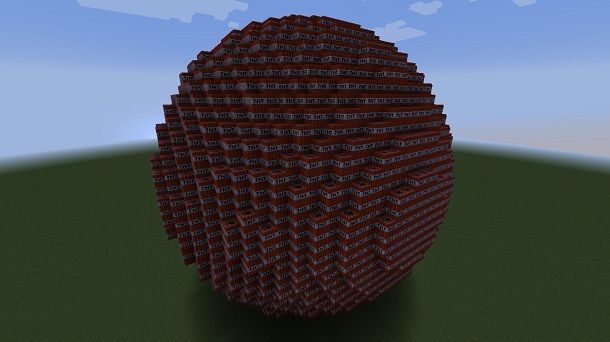
Vuoi creare invece una sfera di TNT? In questo caso, sappi che nella versione Java per PC di Minecraft puoi seguire essenzialmente le stesse procedure che ti ho indicato nei capitoli precedenti, utilizzando come base dei blocchi di TNT anziché altri elementi.
Sappi, però, che dovrai anche procurarti grandi quantità di TNT. Quest’oggetto puoi fabbricarlo in un banco da lavoro, utilizzando 4 unità di Sabbia, che trovi comunemente nel mondo di Minecraft, e 5 unità di Polvere da sparo. Quest’ultima è facilmente ricavabile sconfiggendo i Creeper, i Ghast o i Witch. Se hai dubbi in merito a come reperire il tutto, puoi fare riferimento alla mia guida specifica su come fare la TNT su Minecraft.
Se poi vuoi facilitarti il compito utilizzando, ad esempio, la mod WorldEdit, di cui ti ho parlato in precedenza, dovrai impostare il valore TNT come materiale. Pertanto, utilizzando l’apposito comando di generazione della sfera, dovrai digitare la stringa //hsphere tnt 18 true, per costruire una sfera di TNT con raggio 18 posizionata al livello del personaggio.
Per il resto, potrebbe interessarti dare un’occhiata alla pagina del mio sito dedicata a Minecraft. In quest’ultima, infatti, risiedono un buon numero di tutorial che possono farti comprendere al meglio anche le altre meccaniche di gioco, consentendoti di esplorare ulteriormente il titolo di Mojang.

Autore
Salvatore Aranzulla
Salvatore Aranzulla è il blogger e divulgatore informatico più letto in Italia. Noto per aver scoperto delle vulnerabilità nei siti di Google e Microsoft. Collabora con riviste di informatica e cura la rubrica tecnologica del quotidiano Il Messaggero. È il fondatore di Aranzulla.it, uno dei trenta siti più visitati d'Italia, nel quale risponde con semplicità a migliaia di dubbi di tipo informatico. Ha pubblicato per Mondadori e Mondadori Informatica.






